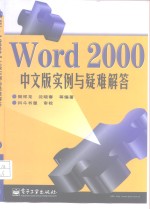
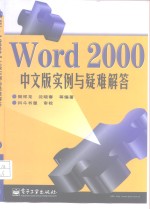
Word 2000中文版实例与疑难解答PDF电子书下载
- 电子书积分:13 积分如何计算积分?
- 作 者:樊祥龙,沈晓春等编著
- 出 版 社:北京:电子工业出版社
- 出版年份:2000
- ISBN:750535910X
- 页数:351 页
Word 2000基础 1
本章目标 1
操作流程 2
步骤一:写给未接触过电脑的人 2
步骤二:启动和认识Word 11
步骤三:设置视图方式 20
步骤四:设置编辑选项卡 22
步骤五:设置保存选项卡 22
步骤七:设置键入时自动替换 25
步骤六:设置用户信息 25
步骤八:设置键入时自动套用格式选项 26
步骤九:设置自动套用格式选项卡 26
步骤十:退出Word 27
步骤十一:关于汉字的输入 27
本章小结 30
疑难解答 31
问题一:如何在任务栏中添加Word程序的快捷方式 31
问题七:如何在资源管理器中显示文件的后缀名 32
问题六:如何设置量度单位 32
问题五:为何录入文字时会覆盖后面的文字 32
问题三:如何显示标尺 32
问题二:如何显示Word的工具栏 32
问题四:如何显示Word的状态栏 32
问题八:水平或垂直滚动条不见了怎么办 33
问题九:Word文件太大怎么办 34
问题十:如何去掉Word的自动编号功能 34
实例一 制作中文个人简历 35
本例目标 35
操作流程 36
步骤一:准备工作 36
步骤三:设置页面大小和页边距 37
步骤二:新建空白文档 37
步骤四:录入文字 38
步骤五:编辑文字 40
步骤六:设置文字的格式 42
步骤七:打印文档 43
步骤八:用键盘快速选择文字 45
步骤九:更改文档属性 45
步骤十:有关打开文档的操作 48
步骤十一:查找“个人简历”文档 50
问题一:如何指定扩展名保存一个文档 55
本例小结 55
疑难解答 55
问题二:如何将文件保存为其他格式 56
问题三:如何更改文件菜单下列出的文件个数 56
问题四:如何防止对重要文档的无意改动 57
问题五:如何用 Word打开非Word文档 57
问题六:如何通过输入法输入特殊字符 58
问题七:“打印到文件”有何作用 58
问题八:如何打印文档中使用的自动图文集词条 59
问题九:如何多页的内容合并打印到一页纸上 59
本例目录 61
实例二 个人通讯录 61
操作流程 62
步骤一:准备工作 62
步骤二:录入和设置标题格式 65
步骤三:插入和编辑表格 65
步骤四:设置表格和表格中文字的格式 68
步骤五:保存和打印表格 75
步骤六:在表格中查找 75
步骤七:用插入表格命令插入表格 75
步骤八:表格和文本的转换 76
步骤九:使用表格自动套用格式 78
步骤十:关于单元格的一些操作 78
步骤十一:绘制表格 80
步骤十二:用高级选项在文档中查找 81
步骤十三:有关跨页的问题 84
步骤十四:编排表格中的单元格序号 84
步骤十五:表格的嵌套 85
本例小结 85
问题一:如何显示段落标记 86
疑难解答 86
问题二:如何显示表格的边框 87
问题三:表格跨页断行有何作用 87
问题四:如何插入多行或多列表格 87
问题五:如何在整个表格的最右侧添加一列 88
问题六:如何在表格中录入Tab字符 88
问题七:复制表格内容和复制表格有何区别 88
问题八:部分文本隐藏在单元格内怎么办 88
问题九:如何设置默认的度量单位 88
问题十:如何改变表格中文字的方向 89
本例目标 90
实例三 制作日历 90
操作流程 91
步骤一:准备工作 91
步骤二:新建日历 94
步骤三:认识和编辑日历中的图片 96
步骤四:使用艺术字 100
步骤五:使用“自选图形” 101
步骤六:打印和保存日历 103
步骤七:日历中的边框、文本框和表格 104
步骤八:日历中使用的样式 108
步骤九:关于文字的环绕方式 113
步骤十:精确设置图片位置 114
本例小结 115
疑难解答 115
问题一:无法打印日历的边框怎么办 115
问题二:为何无法看到页面的边框 116
问题三:插入图片后文件太大怎么办 116
问题六:如何将图文框转换为文本框 117
问题七:如何从扫描仪插入图片 117
问题五:为何在插入自选图形后见不到图形 117
问题四:如何选定衬于文字下的图形 117
问题八:为何在文档中不显示插入的图片 118
问题九:为何打开其他电脑上编辑的文档时,某些图片丢失了 118
问题十:如何快速取消打印 118
实例四 编排书籍 119
本例目标 119
操作流程 120
步骤一:准备工作 120
步骤二:用样式格式化文档 124
步骤三:组织文档 129
步骤四:分隔符和分节符的使用 132
步骤五:编辑页眉和页脚 135
步骤六:设置段落第一行的格式 140
步骤七:文档中错误的修改 142
步骤八:使用项目符号和编号 143
步骤九:为图形或表格添加题注 146
步骤十:用交叉链接编制书籍的页码 147
步骤十一:编制目录和索引 148
步骤十二:在编辑长文档时可能用到的域 152
问题三:如何统计文档的字数和行数 157
问题二:如何让标题打印在偶数页 157
问题一:如何在同一文档中使用不同的页边距 157
本例小结 157
疑难解答 157
问题四:如何在首页显示或隐藏页码 158
问题五:如何对文档进行竖排 158
问题六:为何输入空格后文档中会出现小点 158
问题七:如何确保Word 2000编辑的文档能被Word 97打开 159
问题八:为何文档中的样式会自动被更改掉 160
问题九:为何无法输入组合符号“:-” 160
问题十:如何将多个文档文件的页码连接起来 160
本例目标 162
实例五 制作个人主页 162
操作流程 163
步骤一:准备工作 163
步骤二:新建网页 163
步骤三:设置网页中框架的属性和大小 168
步骤四:更改网页中的文本内容 168
步骤五:对“个人介绍”子网页使用主题 169
步骤六:设置网页中的超级链接 171
步骤七:在网页中使用图片 173
步骤八:为网页添加文字和背景效果 176
步骤九:为网页添加声音和视频效果 184
步骤十:查看Web页的HTML源 186
步骤十一:关于网页中的框架 189
步骤十二:Web工具箱的使用 191
步骤十三:控件工具箱的使用 195
步骤十四:查找同义词反义词 195
本例小结 196
疑难解答 196
问题一:如何为链接设置不同的屏幕提示 196
问题二:如何为图片设置超级链接 196
问题四:如何更改超级链接文字的颜色 198
问题三:如何为网页添加背景音乐 198
实例六 新闻稿 199
本例目标 199
操作流程 200
步骤一:通过向导新建专业型新闻稿 200
步骤二:了解标题文字的格式 201
步骤三:认识新闻稿中的文本框 203
步骤四:查看新闻稿中的表格 206
步骤五:为页面添加框架 206
步骤六:专业型新闻稿中的其他内容 207
步骤七:分析现代型新闻稿 209
步骤九:关于分栏的一些操作介绍 217
步骤八:分析优雅型新闻稿 217
步骤十:格式工具栏中的中文版式命令和域 218
本例小结 223
疑难解答 223
问题一:如何将文本框转换为图文框 223
问题二:如何将菜单命令移动或复制到工具栏上 223
问题三:如何输入注册商标? 224
问题四:如何为中文添加拼音 224
问题五:如何加速屏幕滚动 224
本例目标 225
实例七 编排数学方程式 225
操作流程 226
步骤一:准备工作 226
步骤二:添加关系符号 230
步骤三:设置公式中文字行的对齐方式 231
步骤四:更改公式中字符的间距 233
步骤五:在公式中给文本应用不同的内置样式 233
步骤六:在公式中输入文字 234
步骤七:为数学符号添加修饰符号 235
步骤九:输入分数 236
步骤八:输入数学字符 236
步骤十:为数学公式添加上下标 237
步骤十一:插入积分符号 237
步骤十二:输入矩阵 237
步骤十三:精细调整公式 238
步骤十四:给公式编号 238
步骤十五:再次编辑公式 239
步骤十六:设置公式对象的格式 239
步骤十七:在“公式编辑器”中定义样式 240
步骤十八:更改公式中的间距定义 241
步骤十九:公式实例 242
本例小结 243
疑难解答 243
问题一:如何在工具栏中添加“公式编辑器”按钮 243
问题二:如何使菜单一次显示所有的命令 244
问题三:插入的公式无法显示怎么办 245
问题四:插入的公式无法和文字对齐怎么办 245
问题五:为何在插入对象对话框中没有Microsoft Equation一项 245
实例八 审阅和修订文章 246
本例目标 246
步骤一:准备工作 247
操作流程 247
步骤二:使用批注 250
步骤三:使用修订 253
步骤四:比较文档的两个副本 254
步骤五:将多位审阅者的批注和修改合并至一篇文档 255
步骤六:使用突出显示 255
步骤七:将文档发布给他人 256
步骤八:更改修订标记的格式 257
问题一:如何为文档本身设置密码 258
疑难解答 258
本例小结 258
问题二:关闭文档时如何设置自动保存版本 259
问题三:如何显示所有字符 260
问题四:如何更改默认批注人姓名 260
问题五:如何避免显示修订标记 261
问题六:如何打印批注 261
问题七:如何将繁体转换为简体 262
问题八:如何检查文档中的中文语法错误 263
问题九:如何确保图片和图片下的图题段落位于同一页 263
本例目标 265
实例九 书信 265
操作流程 266
步骤一:准备工作 266
步骤二:新建和格式化书信文档 266
步骤三:打印书信文档 268
步骤四:使用邮件合并 268
步骤五:创建和删除自动图文集词条 281
步骤六:运用Word 2000的中文信函模板制作一封信函 281
步骤七:运用文档的合并将之建立为套用信函 282
步骤八:信封的制作 283
步骤九:邮件合并的详细内容 285
本例小结 286
疑难解答 286
问题一:为何在Word中无法自动插入所需文本和图形 286
问题二:在列表中找不到自动图文集词条 286
问题三:为何使用“样式库”命令但模板却未发生变化 287
问题四:为何应用同样的样式的段落看起来不相似 287
问题五:修改邮件标签或信封尺寸后,如何对主文档作相应改动 287
问题六:为何将信封置于打印机的送纸盒后,Word仍提示手工送纸 287
问题七:为何没有打印机所需的纸张尺寸 287
问题八:为何邮件合并文档中有空行 287
本例目标 288
实例十 横幅 288
操作流程 289
步骤一:新建空白文档 289
步骤二:设置纸张大小 289
步骤三:设置页边距 289
步骤四:改变页面视图大小 289
步骤五:插入WordArt艺术字 290
步骤六:设置艺术字大小和位置 292
步骤九:输入第二个横幅字 293
步骤七:设置艺术字填充色和线条色 293
步骤八:打印第一个横幅字 293
步骤十:打印第二个横幅字 294
步骤十一:输入和打印其余的横幅字 294
步骤十二:描绘和裁剪横幅纸 295
步骤十三:完成第一次制作横幅 295
步骤十四:将文档保存为模板 295
步骤十五:第二次制作横幅 295
步骤四:改变页面视图大小 296
步骤三:设置页边距 296
步骤五:设置字体大小 296
步骤二:设置纸张大小 296
步骤一:新建空白文档 296
步骤六:尝试录入文字 297
步骤七:进行字符缩放 297
步骤八:改变文字的填充色 298
步骤九:改变文字的字体 298
步骤十:打印第一个文字 298
步骤十一:录入和打印其他横幅字 298
本例小结 299
疑难解答 299
问题一:如何安装扩充字体 299
问题二:为何设置空心字体后文字不见了 300
实例十一 协议书 301
本例目标 301
操作流程 302
步骤一:准备工作 302
步骤二:页面设置 302
步骤三:输入标题 302
步骤四:“立协议者”文字段落效果的实现 302
步骤五:输入正文 303
步骤六:使用自动编号 303
步骤七:设置盖章区格式 304
步骤十:将文档保存为模板 305
步骤八:预览文档 305
步骤九:保存文档,准备打印 305
步骤十一:使用标尺设置页边距 306
步骤十二:在分栏中使用快捷键 306
步骤十三:恢复损坏文档中的文字 306
本例小结 306
问题二:如何取消段落的缩进 307
问题三:如何避免文档受损和恢复损坏的文档 307
问题四:为何行中的图形或文本只能显示一部分 307
问题一:如何在屏幕上看到文档的更多部分 307
疑难解答 307
Word中的核心技术 308
本章目标 308
操作流程 309
核心内容之——样式 309
步骤一:了解和样式有关的工具按钮和菜单 309
步骤二:了解Word的内置样式 310
步骤三:在文档中使用样式 312
步骤四:更改现有样式的格式内容 312
步骤五:新建样式 313
步骤六:从模板或文档中复制样式 315
步骤七:使用样式的原则和技巧 317
步骤八:关于Word中的自动格式功能 320
核心内容之二——域 320
步骤一:了解域的功能 321
步骤二:域的分类 321
步骤三:域指令中常用开关 334
步骤四:关于域的一些操作 337
步骤五:有关域的常用快捷键 339
核心内容之三——宏 339
步骤一:通过宏记录器了解宏 340
步骤二:了解Word中的内置宏 343
步骤三:有关宏的操作 348
核心内容之四——模板 349
步骤一:关于Normal模板和共用模板 349
步骤二:创建模板 350
步骤三:使用模板 350
本章小结 350
疑难解答 351
问题一:如何打印域代码 351
问题二:无法更改文档的保存类型 351
问题三:如何让Word在启动时自动加载模板 351
- 《大学计算机实验指导及习题解答》曹成志,宋长龙 2019
- 《影响葡萄和葡萄酒中酚类特征的因素分析》朱磊 2019
- 《二十五史中的浙江人 24》浙江省地方志编纂委员会编 2005
- 《莫泊桑中短篇小说全集 1》(法)莫泊桑著;郝运,王振孙译 2019
- 《二十五史中的浙江人 15》浙江省地方志编纂委员会编 2005
- 《社会文化系统中的翻译》姜秋霞,杨正军 2019
- 《在时代震荡的缝隙中生长》李声凤著 2019
- 《二十五史中的浙江人 20》浙江省地方志编纂委员会编 2005
- 《你的话语是我沉默中开出的花朵》(法)安东尼·帕耶著 2019
- 《飘 中》(美)玛格丽特·米切尔著;朱攸若译 2017
- 《断陷湖盆比较沉积学与油气储层》赵永胜等著 1996
- 《市政工程基础》杨岚编著 2009
- 《家畜百宝 猪、牛、羊、鸡的综合利用》山西省商业厅组织技术处编著 1959
- 《《道德经》200句》崇贤书院编著 2018
- 《高级英语阅读与听说教程》刘秀梅编著 2019
- 《计算机网络与通信基础》谢雨飞,田启川编著 2019
- 《看图自学吉他弹唱教程》陈飞编著 2019
- 《法语词汇认知联想记忆法》刘莲编著 2020
- 《培智学校义务教育实验教科书教师教学用书 生活适应 二年级 上》人民教育出版社,课程教材研究所,特殊教育课程教材研究中心编著 2019
- 《国家社科基金项目申报规范 技巧与案例 第3版 2020》文传浩,夏宇编著 2019
- 《电子测量与仪器》人力资源和社会保障部教材办公室组织编写 2009
- 《少儿电子琴入门教程 双色图解版》灌木文化 2019
- 《指向核心素养 北京十一学校名师教学设计 英语 七年级 上 配人教版》周志英总主编 2019
- 《北京生态环境保护》《北京环境保护丛书》编委会编著 2018
- 《指向核心素养 北京十一学校名师教学设计 英语 九年级 上 配人教版》周志英总主编 2019
- 《通信电子电路原理及仿真设计》叶建芳 2019
- 《高等院校旅游专业系列教材 旅游企业岗位培训系列教材 新编北京导游英语》杨昆,鄢莉,谭明华 2019
- 《电子应用技术项目教程 第3版》王彰云 2019
- 《中国十大出版家》王震,贺越明著 1991
- 《近代民营出版机构的英语函授教育 以“商务、中华、开明”函授学校为个案 1915年-1946年版》丁伟 2017
